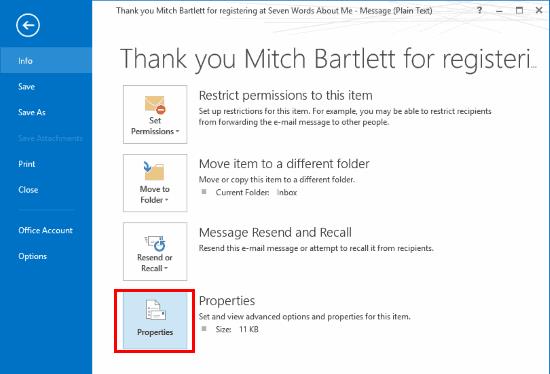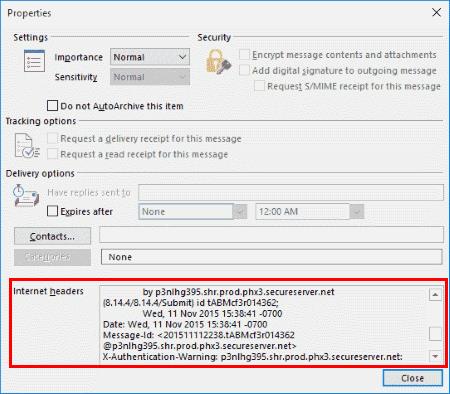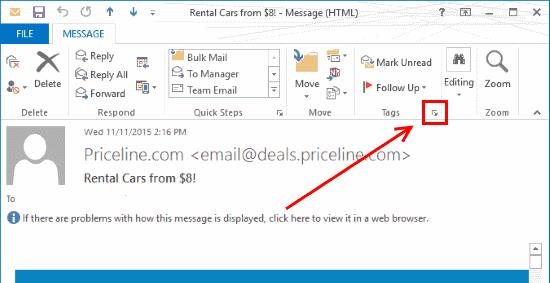Ki kell vizsgálnia egy e-mail üzenet kriminalisztikai adatait? A Microsoft Outlook 2019 és 2016 teljes üzenetfejléceit e két lehetőség valamelyikével tekintheti meg.
Asztali alkalmazás – 1. lehetőség
Kattintson duplán az e-mail üzenetre, hogy az a saját teljes ablakában jelenjen meg.
Válassza a „ Fájl ” > „ Tulajdonságok ” lehetőséget.
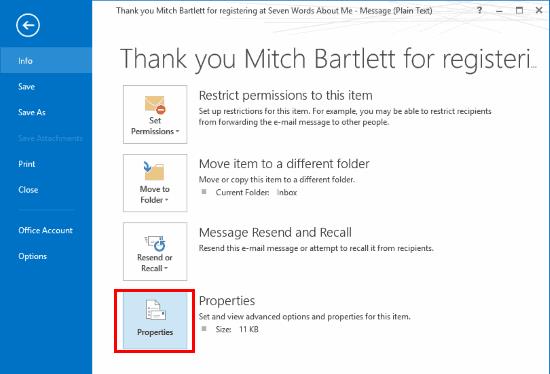
Megjelenik a Tulajdonságok ablak. Tekintse meg az üzenet fejlécét az „ Internet headers ” mezőben az ablak alján.
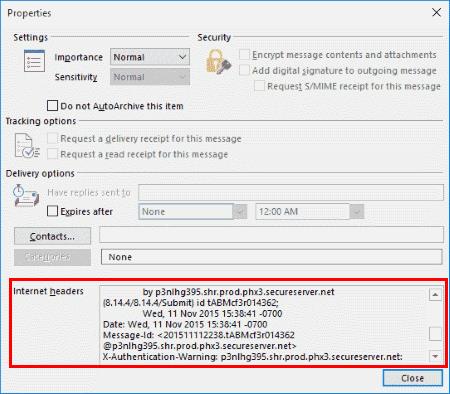
Asztali alkalmazás – 2. lehetőség
Kattintson duplán az e-mail üzenetre, hogy az a saját teljes ablakában jelenjen meg.
Válassza ki az apró nyilat a „ Címkék ” részben.
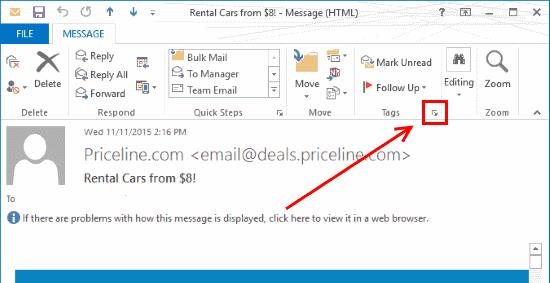
Megjelenik a Tulajdonságok ablak. Tekintse meg az üzenet fejlécét az „ Internet headers ” mezőben az ablak alján.
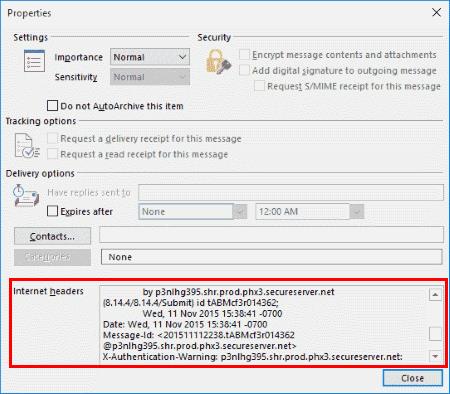
Outlook Web Access
Ha az Outlook Web Access szolgáltatást használja, az üzenetben jelölje ki a jobb felső sarokban található három pontot (…), majd válassza az „ Üzenet részleteinek megtekintése ” lehetőséget.
GYIK
Miért üres az Internet fejlécek mezője, amikor megpróbálom megnézni?
Csak a kapott üzenetek fejléceit láthatja. Ha az „ Elküldött tételeket ” nézi , nem lesz mit megjelenítenie.